Odstránenie hier z windows xp. Ako odstrániť štandardné hry
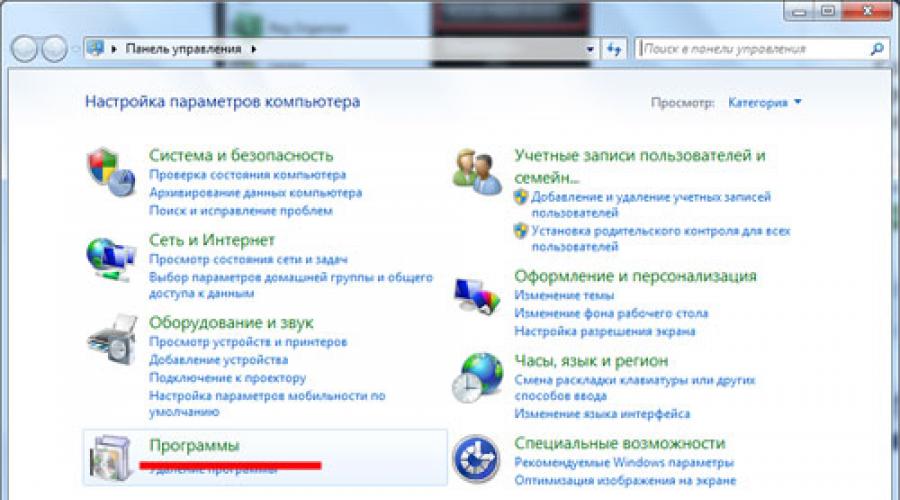
Prečítajte si tiež
Budete potrebovať
- Počítačová myš
Inštrukcie
Budete potrebovať
- - Windows XP;
- - Inštalačný disk systému Windows XP.
Inštrukcie
- Ako pridať alebo odstrániť štandardné hry v systéme Windows XP
Jednou zo súčastí akejkoľvek verzie operačného systému Windows je súbor štandardných hier. Táto skladba tradične obsahuje rôzne solitaire hry a hru „Hľadanie mín“. Okrem toho najnovšie verzie pridali nasledujúce aplikácie: „Dáma“, „Backgammon“, „Spades“, ako aj „Šach“, ktoré možno hrať buď sám alebo so súperom online.
Odinštalovanie hier v systéme Windows 7 a Vista
V tomto prípade môžu a mali by byť tieto hry zakázané. To sa vykonáva cez „Ovládací panel“. V systéme Windows 7 nájdite ikonu Programy a funkcie. Otvorte túto ponuku. Na bočnej strane vyberte podponuku „Zapnúť alebo vypnúť funkcie systému Windows“. Zobrazí sa pred vami okno so zoznamom všetkých dostupných štandardných komponentov tohto operačného systému.
Nájdite priečinok „Hry“ v tomto zozname a zrušte jeho začiarknutie. Týmto sa odstránia všetky štandardné hry systému Windows. Prostredníctvom toho istého menu môžete pridať hry, ak nie sú nainštalované. Otvorením priečinka „Hry“ má používateľ možnosť nainštalovať alebo odstrániť konkrétnu hru bez ohľadu na iné aplikácie.
Odinštalovanie hier v staršej verzii systému Windows
Ak je v počítači nainštalovaný starší systém - Windows XP alebo Windows 98, otvorte Ovládací panel a prejdite do ponuky Pridať alebo odstrániť programy. Ďalej vyberte „Inštalovať súčasti systému Windows“. Tu prejdite na podpoložku „Štandardné a obslužné programy“, v ktorej vyberte „Hry“. V okne, ktoré sa zobrazí, môžete tieto herné programy odstrániť a nainštalovať.
Niektorí používatelia sa obávajú, že hry môžu zaberať príliš veľa miesta na pevnom disku ich počítača, a preto sa snažia zistiť, ako odstrániť skladové hry. Ak je to jediný dôvod, prečo chcete hry odstrániť, nemusíte sa obávať, pretože tieto hry nie sú schopné zaberať veľa miesta na disku v moderných počítačoch.
Štandardné hry pre Windows nezaberajú veľa miesta, okolo 20 MB, ale ak ich nehráte alebo nechcete, aby ich vaše dieťa trávilo čas hraním, tak prečo ich ukladať na disk? Existuje len jeden dôvod, prečo ste ich stále neodstránili - neviete, ako to urobiť.
Budete potrebovať
- Počítač s operačným systémom Windows
- Počítačová myš
Inštrukcie
Kliknite na tlačidlo „Štart“ a na karte „Nastavenia“ vyberte „Ovládací panel“.
V ponuke vľavo nájdite ikonu „Inštalovať súčasti systému Windows“. Aktivujte ho.
Začiarknite políčko v spodnej časti zoznamu vedľa riadku „Štandardné a pomocné programy“.
Kliknite na tlačidlo "Kompozícia".
V ponuke, ktorá sa otvorí, vyberte „Hry“ a kliknite na „OK“ a potom na „Ďalej“. Hry budú vymazané.
Nemôžete vymazať všetky hry, ale iba niekoľko alebo len jednu. Ak to chcete urobiť, pri výbere položky „Hry“ v zozname kliknite na tlačidlo „Zloženie“. V predvolenom nastavení sa vám zobrazí zoznam hier nainštalovaných v počítači a budete môcť začiarknuť iba tie hry, ktoré by mali byť odstránené.
Odstránenie solitaire "" v operačnom systéme Windows XP nie je najbežnejšou operáciou, ale dá sa vykonať pomocou štandardných nástrojov OS a nevyžaduje použitie dodatočného softvéru tretích strán.
Budete potrebovať
- -Windows XP-
- - Inštalačný disk systému Windows XP.
Inštrukcie
Vložte zavádzaciu disketu systému Windows Xp do jednotky.
Kliknutím na tlačidlo "Štart" otvorte hlavnú ponuku systému a prejdite na položku "Ovládací panel", aby ste vykonali operáciu odstránenia štandardnej hry Solitaire.
V otvorenom dialógovom okne „Sprievodca komponentmi systému Windows“ vyberte časť „Príslušenstvo a pomôcky“ a kliknite na tlačidlo „Komponenty“.
Začiarknutím políčka Hry nainštalujte všetky štandardné hry a kliknutím na tlačidlo OK spustite príkaz. Potvrďte aplikáciu vybraných zmien kliknutím na tlačidlo „Ďalej“.
Zrušte začiarknutie políčka Hry a pomocou začiarkavacích políčok požadovaných hier v zozname nainštalujte niektoré z ponúkaných štandardných hier. Kliknutím na OK potvrďte svoj výber, potvrďte príkaz opätovným kliknutím na OK a aplikujte vybraté zmeny kliknutím na Ďalej.
Ak chcete odstrániť všetky štandardné hry, zrušte začiarknutie políčka Hry a kliknite na tlačidlo OK. Kliknutím na tlačidlo "Ďalej" potvrďte operáciu.
Zrušte začiarknutie políčok „Hry“ a „Klondike“ v zozname hier, pričom začiarkavacie políčka všetkých ostatných hier ponechajte nedotknuté, čím odstránite iba hru solitaire „Klondike“. Kliknutím na OK potvrďte svoj výber, opätovným kliknutím na rovnaké tlačidlo spustite príkaz a potvrďte, že sa vaše zmeny aplikovali kliknutím na Ďalej.
Venujte pozornosť pozadiu začiarkavacieho políčka: biele pozadie znamená, že sú nainštalované všetky štandardné hry, sivé pozadie symbolizuje, že je nainštalovaná jedna alebo viac hier. Kroky na odstránenie vybranej štandardnej hry zostávajú nezmenené.
Niektoré súčasti a programy operačného systému Windows sú nadčasové. S vydaním každej novej verzie ich vývojári nielen zachovali, ale aj vylepšili a doplnili. A jedna z týchto súčastí zahŕňa štandardné hry v systéme Windows 7.
Predstavme si však situáciu: Kúpili ste si úplne nový notebook alebo počítač a zistili ste, že v operačnom systéme nie sú žiadne štandardné hry. Niekedy to tak naozaj môže byť, pretože základné hry Windows 7 Starter a Home nie sú nainštalované. Ale ak máte iný operačný systém, nemusíte sa obávať. Spravidla sú pre verzie OS, ako sú Professional a Enterprise, jednoducho zakázané.
A to, čo je zakázané, sa dá vždy povoliť. Navyše vývojári vylepšili vzhľad hier a pridali niečo nové.
Najprv prejdite do ponuky Štart a prejdite na kartu "Ovládací panel".
Otvorí sa nové okno, v ktorom vyberieme položku „Programy“.

Teraz v sekcii "Programy a príslušenstvo" nasledujte odkaz.

Počkáme niekoľko sekúnd a v okne, ktoré sa otvorí, začiarknite políčko vedľa položky „Hry“. Kliknutím na „+“ vedľa nej môžete vidieť, ktoré hry budú zahrnuté, ak niektoré z nich nepotrebujete, jednoducho zrušte začiarknutie políčka vedľa nepotrebnej hry a nezapne sa. Modrý štvorec, ktorý sa zobrazí vedľa položky „Hry“, znamená, že hry boli čiastočne vybraté. Ak chcete nastavenia uložiť, kliknite na tlačidlo „OK“.

Počkajte, kým Windows dokončí inštaláciu.
Existuje ďalší spôsob, ako povoliť štandardné hry v systéme Windows 7, ktorý je podľa môjho názoru rýchlejší a jednoduchší.
Kliknite na „Štart“ a zadajte do vyhľadávacieho poľa “Zapína sa alebo...”, stačí začiatok frázy, potom vyberte položku "Zapnite alebo vypnite funkcie systému Windows".

Otvorí sa známe okno, do ktorého vložíme potrebné začiarkavacie políčka a stlačením tlačidla „OK“ uložíte nastavenia.

To je všetko - ako povoliť štandardné hry v systéme Windows 7 prišli sme na to. Teraz uvidíte priečinok „Hry“ v ponuke „Štart“.

Každá verzia operačného systému Windows má niekoľko štandardných hier. Vážia málo, neovplyvňujú fungovanie systému, ale niekedy odvádzajú pozornosť používateľov od vykonávania užitočných úloh. Aby ste tomu zabránili, je lepšie ich odstrániť. Teraz sa pozrieme na to, ako odstrániť štandardné hry.
Nainštalovali ste teda systém Windows 7 a rozhodli ste sa zo systému odstrániť všetky nepotrebné programy a aplikácie. Dobrým miestom na začiatok sú rôzne vstavané zábavné funkcie v systéme Windows, ktoré zabíjajú čas a neprinášajú žiadne výhody.
Otvorte Ovládací panel. Nastavte možnosť Zobraziť na Veľké ikony. Nájdite časť Programy a funkcie a rozbaľte ju. 
Nájdite položku „Zapnúť/vypnúť komponenty“ v ponuke vľavo a prejdite na ňu. Počkajte, kým sa vytvorí zoznam.
 Medzi komponentmi nájdite sekciu „Hry“ – bude označená začiarknutím.
Medzi komponentmi nájdite sekciu „Hry“ – bude označená začiarknutím.
Všetky hry môžete zo systému odstrániť naraz zrušením začiarknutia príslušnej položky alebo zakázať iba jednotlivé aplikácie.
To isté musíte urobiť v starších verziách systému Windows. Napríklad v XP musíte prejsť cez „Ovládací panel“ do časti „Pridať alebo odstrániť programy“, kde vyberiete „Inštalovať súčasti systému Windows“.  Ďalej nájdite podpoložku „Štandardné programy“ a vyberte časť „Hry“. Zapnutie/vypnutie jednotlivých komponentov sa vykoná zaškrtnutím/odškrtnutím políčka a uložením zmien.
Ďalej nájdite podpoložku „Štandardné programy“ a vyberte časť „Hry“. Zapnutie/vypnutie jednotlivých komponentov sa vykoná zaškrtnutím/odškrtnutím políčka a uložením zmien.
Kompletné odstránenie
Ak s istotou viete, že myšlienka obnovenia hier systému Windows 7 vás nikdy nenapadne, môžete ich zo systému úplne odstrániť. Ak to chcete urobiť, musíte použiť editor databázy Registry, ktorý sa volá príkazom „regedit“ zadaným cez ponuku „Spustiť“. 
Spustite Editor databázy Registry a prejdite na HKEY_LOCAL_MACHINE\SOFTWARE\Microsoft\Windows\CurrentVersion\GameUX\Games.  Uvidíte niekoľko podpriečinkov, z ktorých každý zodpovedá za spustenie konkrétnej hernej aplikácie.
Uvidíte niekoľko podpriečinkov, z ktorých každý zodpovedá za spustenie konkrétnej hernej aplikácie.
Katalógy majú alfanumerické názvy, preto je na prvý pohľad ťažké pochopiť ich účel. Ak sa chcete zbaviť všetkých zábavných aplikácií, jednoducho vymažte všetky existujúce adresáre - kliknite pravým tlačidlom myši a vyberte možnosť "Odstrániť".
Ak chcete zistiť, ktorý priečinok je zodpovedný za ktorú aplikáciu, rozbaľte adresár a pozrite sa na hodnotu parametra „ConfigApplicationPath“. Tu na konci adresy je názov hry.  Týmto spôsobom môžete hru úplne odstrániť z počítača bez možnosti obnovenia pomocou štandardných nástrojov Windows.
Týmto spôsobom môžete hru úplne odstrániť z počítača bez možnosti obnovenia pomocou štandardných nástrojov Windows.
Jednou zo súčastí akejkoľvek verzie operačného systému Windows je súbor štandardných hier. Táto skladba tradične obsahuje rôzne solitaire hry a hru „Hľadanie mín“. Okrem toho najnovšie verzie pridali nasledujúce aplikácie: „Dáma“, „Backgammon“, „Spades“, ako aj „Šach“, ktoré možno hrať buď sám alebo so súperom online.
Odinštalovanie hier v systéme Windows 7 a Vista
Štandardné hry pre Windows pomáhajú tráviť čas na počítači, ale niekedy je ich dostupnosť nepríjemná. Môžu byť rozptýlením pre zamestnanca, ktorý musí pracovať, alebo študenta, ktorý používa počítač na domáce úlohy.
V tomto prípade môžu a mali by byť tieto hry zakázané. To sa vykonáva cez „Ovládací panel“. V systéme Windows 7 nájdite ikonu Programy a funkcie. Otvorte túto ponuku. Na bočnej strane vyberte podponuku „Zapnúť alebo vypnúť funkcie systému Windows“. Zobrazí sa pred vami okno so zoznamom všetkých dostupných štandardných komponentov tohto operačného systému.
Nájdite priečinok „Hry“ v tomto zozname a zrušte jeho začiarknutie. Týmto sa odstránia všetky štandardné hry systému Windows. Prostredníctvom toho istého menu môžete pridať hry, ak nie sú nainštalované. Otvorením priečinka „Hry“ má používateľ možnosť nainštalovať alebo odstrániť konkrétnu hru bez ohľadu na iné aplikácie.
Odinštalovanie hier v staršej verzii systému Windows
Ak je v počítači nainštalovaný starší systém - Windows XP alebo Windows 98, otvorte Ovládací panel a prejdite do ponuky Pridať alebo odstrániť programy. Ďalej vyberte „Inštalovať súčasti systému Windows“. Tu prejdite na podpoložku „Štandardné a obslužné programy“, v ktorej vyberte „Hry“. V okne, ktoré sa zobrazí, môžete tieto herné programy odstrániť a nainštalovať.
Niektorí používatelia sa obávajú, že hry môžu zaberať príliš veľa miesta na pevnom disku ich počítača, a preto sa snažia zistiť, ako odstrániť skladové hry. Ak je to jediný dôvod, prečo chcete odstrániť štandardnú sadu hier, potom sa nemusíte obávať, pretože tieto hry nie sú schopné zaberať veľa miesta na disku na moderných počítačoch.
Často sa stáva, že je katastrofálny nedostatok miesta na počítači alebo tak nejako programy, a možno už hry nie sú potrebné a sú potrebné vymazať,vykonať odinštalovanie.
Poďme ich odstrániť, ale urobme to správne. Najprv sa pozrime, čo si tvorca programu pripravil pre naše pohodlie. Kliknite na ponuku Štart a kliknite na "Všetky programy". V rozbaľovacom zozname programov nainštalovaných vo vašom počítači vyhľadajte názov programu, ktorý sa chystáme odstrániť, a po jeho nájdení naň kliknite. Pozrime sa, či je položka v ponuke, ktorá sa otvorí "Odstrániť" alebo "Odinštalovať". Ak je takáto položka prítomná, môžete na ňu kliknúť a začať s odinštalovaním programu. Niekedy sa stane, že takáto položka neexistuje a musíte použiť inú metódu. Opäť kliknite na ponuku „Štart“ a prejdite na „Ovládací panel“. Kliknite na "Odstránenie programu."

Zobrazí sa zoznam programov nainštalovaných v počítači. V ňom nájdete požadovaný program a vyberiete ho kliknutím myšou. Nad zoznamom programov sa zobrazí položka „Odstrániť“, kliknite na ňu.

Vážený čitateľ, blahoželám! Teraz viete, ako správne odstrániť programy, ktoré sa vám nepáčia, pomocou štandardnej metódy bez inštalácie ďalších platených alebo bezplatných programov. Pamätajte! Odstránením nepotrebných programov zlepšíte výkon svojho počítača a udržíte ho čistý.
Ak je niečo nejasné, neváhajte napísať do komentárov, určite odpovieme.
Vážený čitateľ! Možno vás budú zaujímať nasledujúce články: